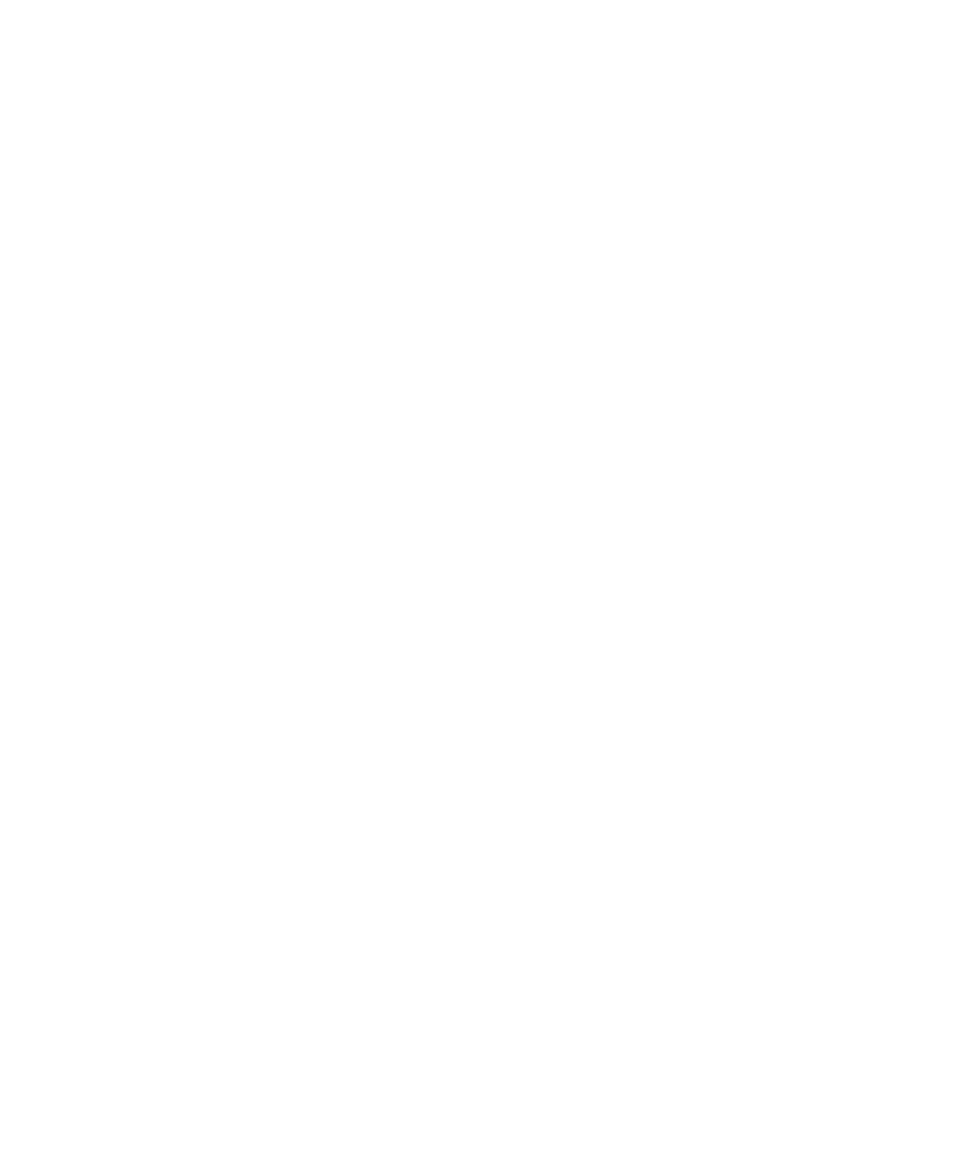
Uzamknutí nebo odemknutí zařízení
Rada: Rychlým klepnutím na klávesu Napájení/Zámek uvedete zařízení do režimu spánku. Ušetříte tak energii baterie.
Uživatelská příručka
Zabezpečení a zálohování
298
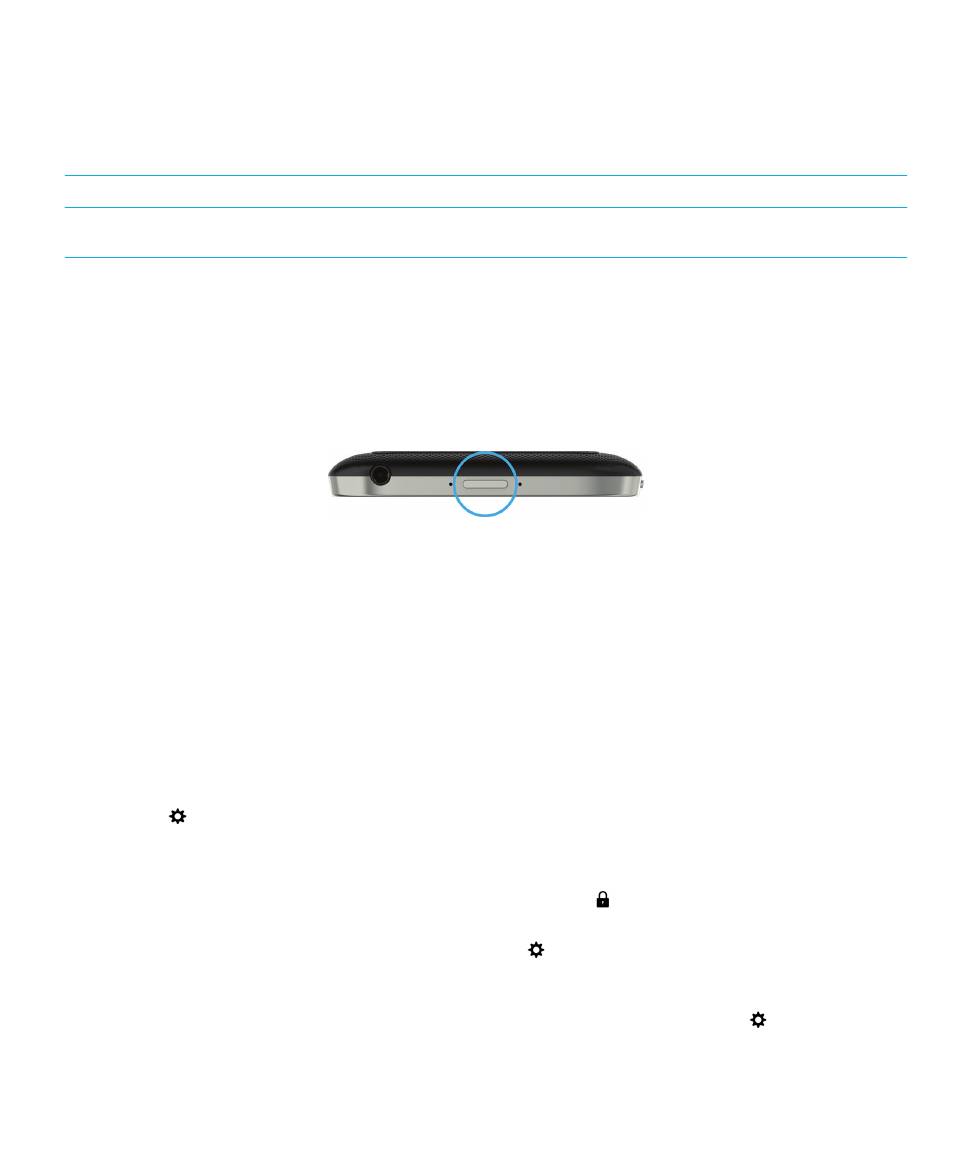
Klávesová zkratka: Uzamčení obrazovky
Akce
Klávesová zkratka
Uzamčení obrazovky zařízení BlackBerry z domovské
obrazovky, aplikace BlackBerry Hub nebo aplikace Telefon
Stisknutí a přidržení klávesy K
Zamknutí obrazovky
Pokud obrazovku zařízení BlackBerry zamknete, zabráníte náhodnému odeslání zpráv nebo vytočení čísla. U zamknuté
obrazovky zůstanou zachována oznámení pro příchozí hovory nebo zprávy.
Stiskněte tlačítko Napájení/zámek na horní straně zařízení.
Chcete-li odemknout obrazovku, posuňte prstem od dolní části obrazovky směrem nahoru.
Poznámka: Při odemykání obrazovky posunutím prstu nahoru byste se neměli dotýkat trackpadu. Posuňte prstem nahoru
na levé nebo pravé straně trackpadu.
Uzamčení zařízení pomocí hesla
Hledáte jednoduchý způsob, jak ochránit data zařízení BlackBerry a zabránit jeho neoprávněnému použití? Podle potřeby
můžete vytvořit heslo zařízení, s jehož pomocí uzamknete zařízení, když se nachází ve volném zobrazení nebo když není
používáno.
1.
Pokud nemáte heslo, posuňte na domovské obrazovce prstem od horní části obrazovky směrem dolů. Klepněte na
možnost
Nastavení > Zabezpečení a soukromí > Heslo zařízení. Nastavte přepínač Heslo zařízení do polohy
Zapnuto. Zadejte heslo.
2.
Pokud chcete zařízení uzamknout, postupujte následovně:
• Stiskněte a přidržte tlačítko Napájení/zámek. Klepněte na možnost
.
• Jestliže chcete zařízení po určité době automaticky uzamknout, na domovské obrazovce potáhněte prstem od
horní části obrazovky směrem dolů. Klepněte na možnost
Nastavení > Zabezpečení a soukromí > Heslo
zařízení. V rozevíracím seznamu Zamknout zařízení po vyberte požadovanou dobu.
• Jestliže chcete zařízení automaticky uzamknout vždy, když se nachází v pouzdru BlackBerry, na domovské
obrazovce potáhněte prstem od horní části obrazovky směrem dolů. Klepněte na možnost
Nastavení >
Uživatelská příručka
Zabezpečení a zálohování
299
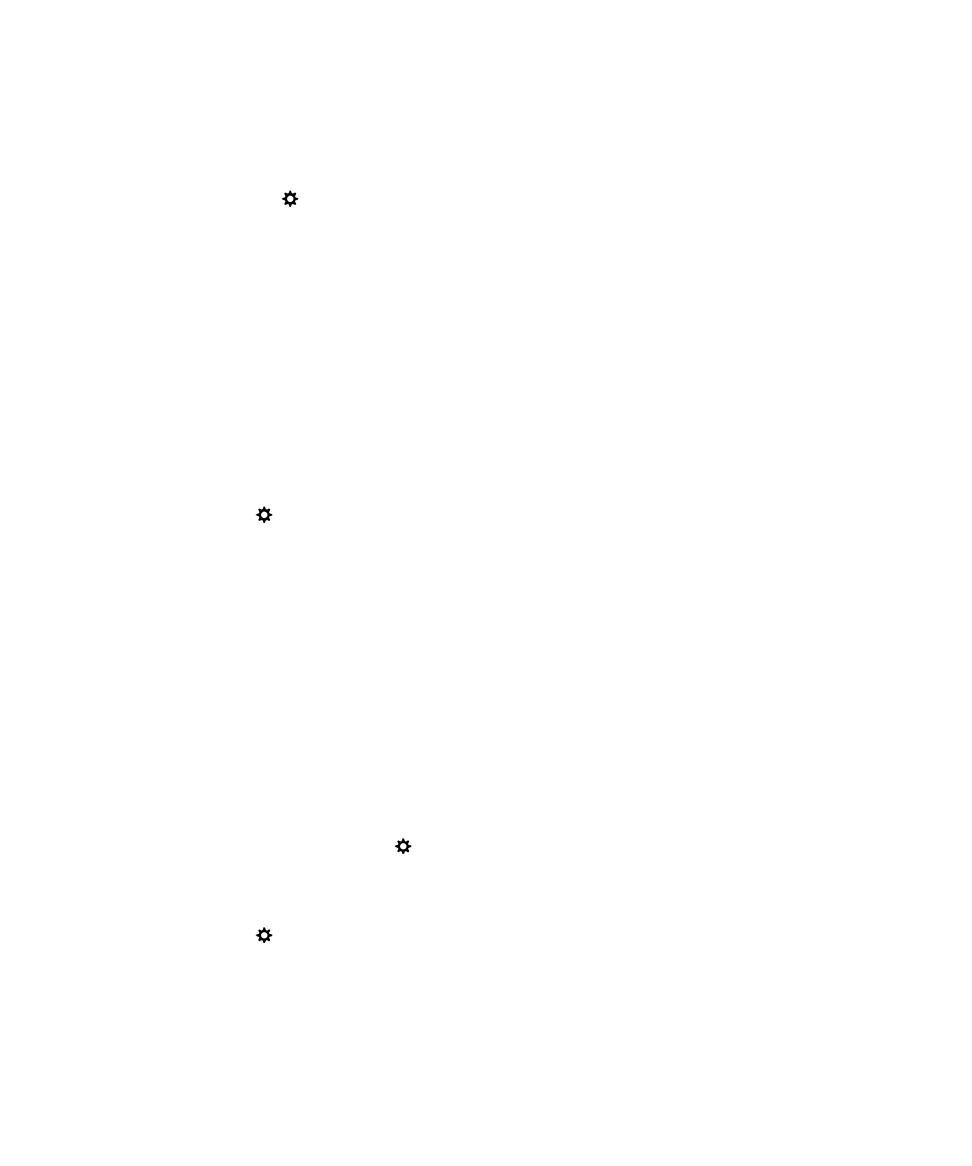
Zabezpečení a soukromí > Heslo zařízení. Nastavte přepínač Zamknout zařízení při vložení do pouzdra do
polohy Zapnuto.
• Chcete-li povolit aktivní aplikaci, aby potlačila zamknutí zařízení, např. aby se zařízení nezamklo při sledování
videa v aplikaci Videa, na domovské obrazovce potáhněte prstem od horní části obrazovky směrem dolů.
Klepněte na možnost
Nastavení > Zabezpečení a soukromí > Heslo zařízení. Nastavte přepínač Povolit
aplikacím prodloužit časový limit zamknutí heslem do polohy Zapnuto.
Pokud chcete zařízení odemknout, stiskněte tlačítko Napájení/zámek. Posuňte prstem od dolní části obrazovky směrem
nahoru. Když se zobrazí výzva, zadejte heslo zařízení.
Poznámka: Při odemykání obrazovky posunutím prstu nahoru byste se neměli dotýkat trackpadu. Posuňte prstem nahoru
na levé nebo pravé straně trackpadu.
Uzamčení zařízení pomocí hesla pracovního prostoru
Pokud jsou v zařízení BlackBerry odděleny pracovní a osobní aktivity pomocí technologie BlackBerry Balance, v závislosti
na pravidlech stanovených správcem může být možné používat stejné heslo pro zařízení a pracovní prostor.
1.
Na domovské obrazovce posuňte prstem od horní části směrem dolů.
2.
Klepněte na možnost
Nastavení > Zabezpečení a soukromí > Heslo zařízení > BlackBerry Balance.
3.
Pokud se zobrazí výzva, zadejte heslo pracovního prostoru.
4.
Nastavte přepínač Používat jako heslo zařízení do polohy Zapnuto.
5.
Zadejte heslo zařízení. Klepněte na tlačítko OK.
6.
Zadejte heslo pracovního prostoru. Klepněte na tlačítko OK.
Odemknutí zařízení pomocí přístupového kódu sítě
Přístupové kódy platné pro zařízení BlackBerry získáte od poskytovatele služeb.
Zařízení může být uzamčeno pro přístup do sítě, což znamená, že se může připojit pouze k mobilní síti současného
poskytovatele služeb. Pokud plánujete cestu do zahraničí a budete chtít používat kartu SIM jiného poskytovatele služeb,
bude možná nutné zadat přístupový kód.
Rada: Chcete-li zobrazit název aktuálního poskytovatele služeb v zařízení, posuňte na domovské obrazovce prstem od
horní části směrem dolů. Klepněte na možnosti
Nastavení > Informace. V rozevíracím seznamu Kategorie klepněte na
položku Karta SIM.
1.
Na domovské obrazovce posuňte prstem od horní části směrem dolů.
2.
Klepněte na možnost
Nastavení > Zabezpečení a soukromí > Karta SIM.
3.
V části Zámek telefonní sítě klepněte na uzamknutou položku.
4.
Po zobrazení výzvy zadejte přístupový kód.
Uživatelská příručka
Zabezpečení a zálohování
300
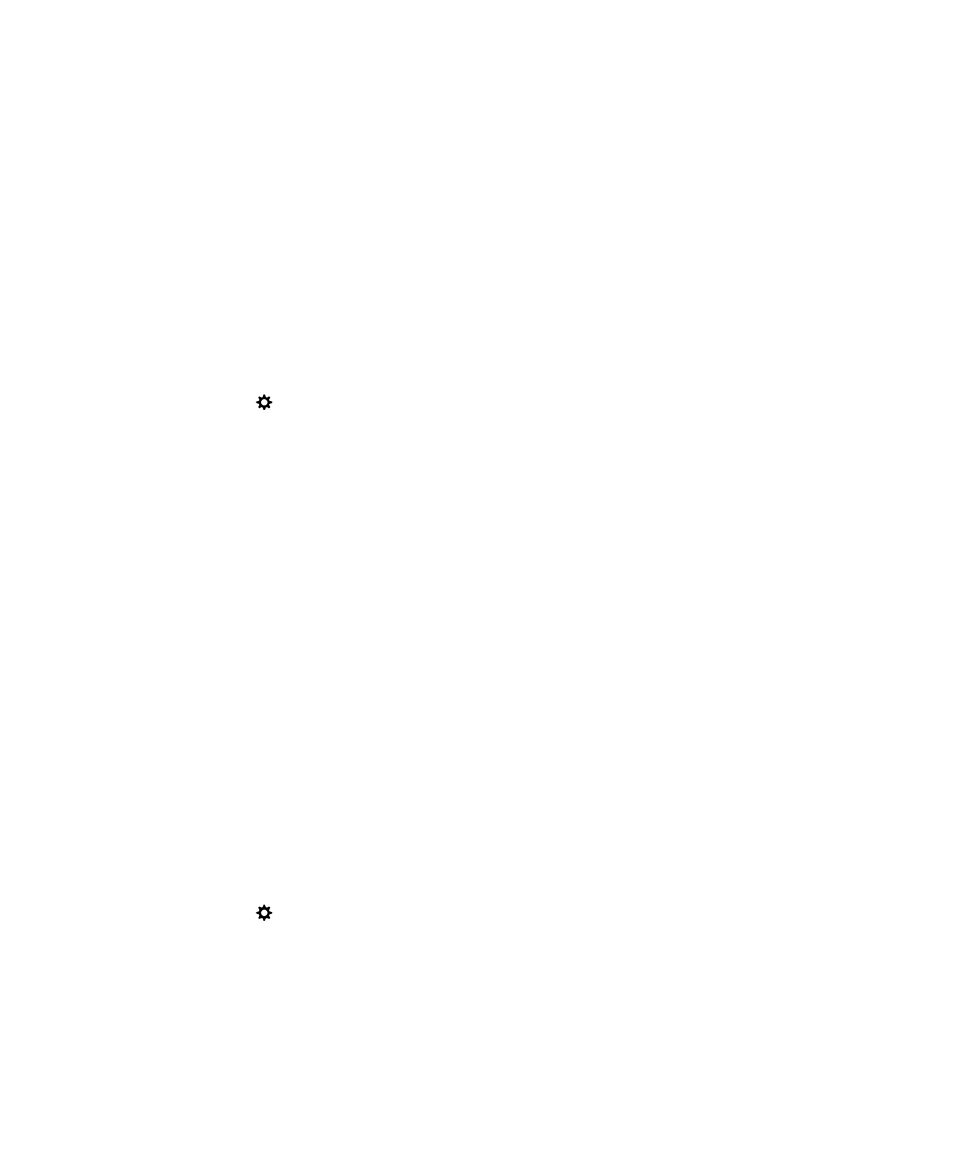
UPOZORNĚNÍ: Z důvodu zabezpečení může být každý přístupový kód nesprávně zadán pouze desetkrát. Pokud překročíte
povolený počet pokusů o zadání přístupového kódu, karta SIM spojí pouze tísňová volání. Pokud potřebujete pomoc,
obraťte se na poskytovatele služeb.